
Cet article présente principalement les étapes détaillées d'installation et de configuration de la version zip de MySQL 5.7 (version zip). Il est très bon et a une valeur de référence. Les amis dans le besoin peuvent s'y référer
Avant-propos : réinstallez win10 et. d'ailleurs, organiser les fichiers, mais il m'a fallu un après-midi entier pour installer MySQL, ce qui n'en vaut vraiment pas la peine, j'ai donc écrit cet article pour aider tout le monde.
1. Téléchargez
2. Décompressez le package zip
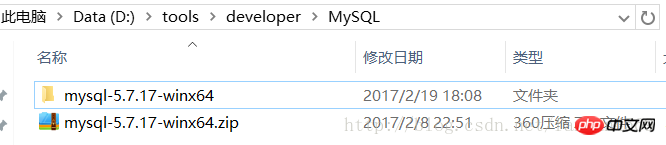
3. Configurer les variables d'environnement
(1) Configurer le chemin
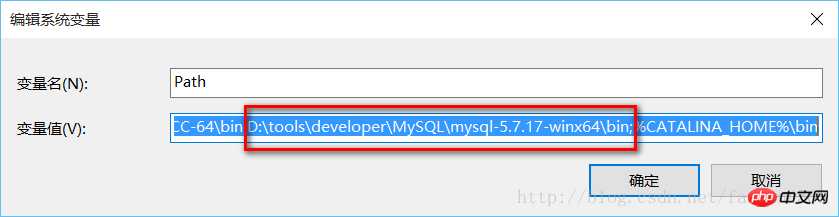
(2) Modifier le fichier de configuration mysql-default.ini
Original :
# These are commonly set, remove the # and set as required.# basedir = .....# datadir = .....# port = .....# server_id = .....
Modifié :
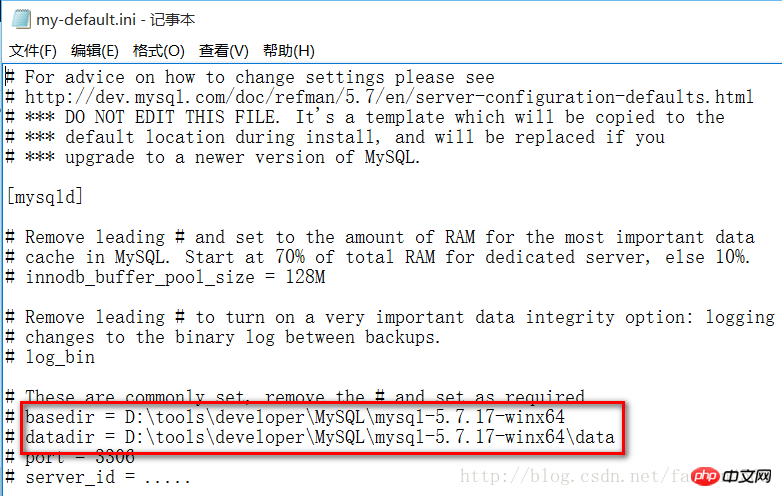
4. Entrez l'invite de commande cmd en tant qu'administrateur
Remarque : d'abord mysqld -install, puis mysqld –initialize
(1) Exécutez mysqld -install
C:\Users\donald>cd D:\tools\developer\MySQL\mysql-5.7.17-winx64\binC:\Users\donald>d:D:\tools\developer\MySQL\mysql-5.7.17-winx64\bin> mysqld -installService successfully installed. //成功安装服务
( 2) Exécution de mysqld –initialize
D:\tools\developer\MySQL\mysql-5.7.17-winx64\bin>mysqld --initializeD:\tools\developer\MySQL\mysql-5.7.17-winx64\bin>
créera automatiquement le dossier de données
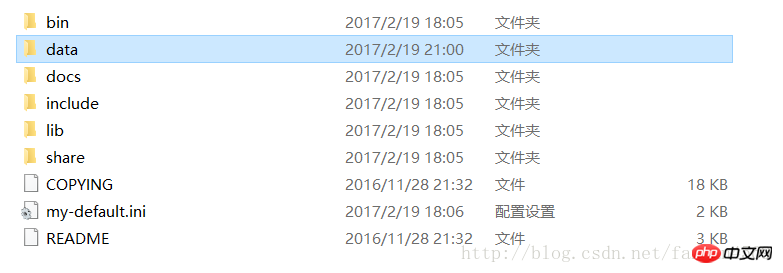
(3 ) mysqld.exe -nt –skip-grant-tables (Remarque : la fenêtre ne répond pas)
D:\tools\developer\MySQL\mysql-5.7.17-winx64\bin>mysqld.exe -nt --skip-grant-tables
(4) Fermez directement la fenêtre et rouvrez la méthode dos (identique à l'administrateur) pour l'ouvrir)
C:\Users\donald>mysql -u root Welcome to the MySQL monitor. Commands end with ; or \g. Your MySQL connection id is 3 Server version: 5.7.17 MySQL Community Server (GPL) Copyright (c) 2000, 2016, Oracle and/or its affiliates. All rights reserved. Oracle is a registered trademark of Oracle Corporation and/or its affiliates. Other names may be trademarks of their respective owners. Type 'help;' or '\h' for help. Type '\c' to clear the current input statement. mysql> use mysql Database changed mysql> update user set authtication_string=Password('admin') where user="root"; //这时候会提示修改成功等,或者waring 什么的。 mysql>flush privileges; 0 rows affected (0.01 sec)
5. Vérification réussie
(1) Terminez le processus mysqld dans le gestionnaire de tâches, démarrez le service mysql
C:\Users\donald>net start mysql
S'il apparaît :

Ouvrez le gestionnaire de tâches, recherchez mysqld et terminez le processus.
Ensuite, redémarrez MySQL et c'est tout.
(2) Entrez mysql -u root -p
C:\Users\donald>mysql -u root -p//输入admin
Ce qui précède est le contenu détaillé de. pour plus d'informations, suivez d'autres articles connexes sur le site Web de PHP en chinois!
 commande d'arrêt planifié Linux
commande d'arrêt planifié Linux
 Le rôle du mode Ne pas déranger d'Apple
Le rôle du mode Ne pas déranger d'Apple
 Comment résoudre le problème des caractères tronqués lors de l'ouverture d'une page Web
Comment résoudre le problème des caractères tronqués lors de l'ouverture d'une page Web
 Comment se connecter pour accéder à la base de données en VB
Comment se connecter pour accéder à la base de données en VB
 Méthode de contrôle du moteur pas à pas
Méthode de contrôle du moteur pas à pas
 Quels sont les serveurs web ?
Quels sont les serveurs web ?
 Que se passe-t-il lorsque je n'arrive pas à me connecter au réseau ?
Que se passe-t-il lorsque je n'arrive pas à me connecter au réseau ?
 Explication détaillée de l'événement onbeforeunload
Explication détaillée de l'événement onbeforeunload